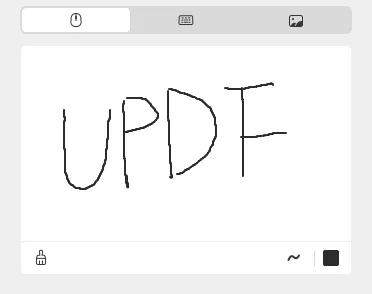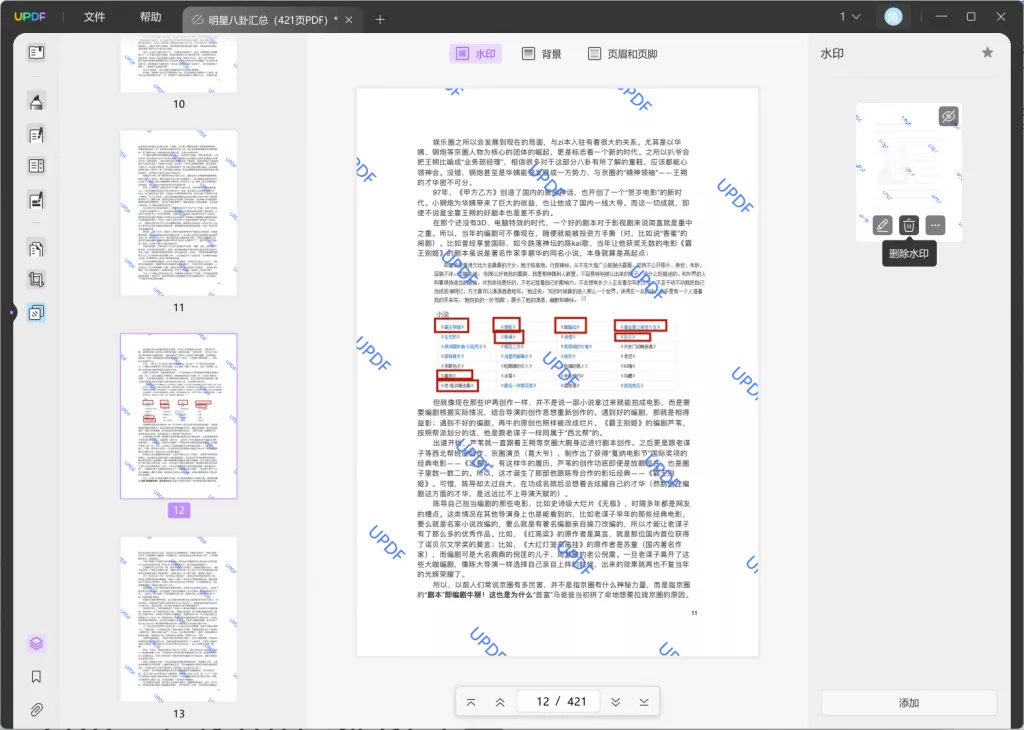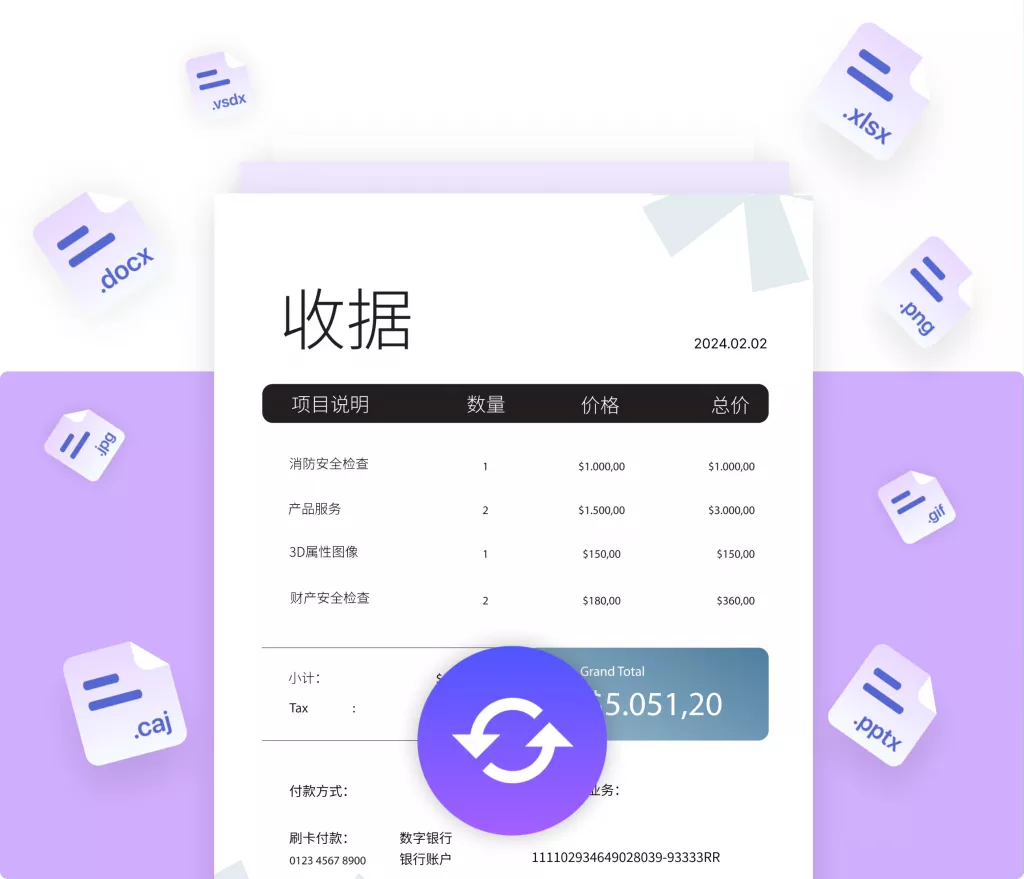在当今数字化时代,PDF已成为广泛使用的文件格式,因其跨平台兼容性和固定布局的特点受到各界人士的喜爱。然而,尽管PDF文件的优点众多,编辑PDF文字却常常成为用户的一大困扰。许多用户在处理PDF文档时,面对无法直接编辑文字的尴尬境地,尤其是在需要修改内容或更新信息时,更显得棘手。在这篇文章中,我们将为您详细介绍如何使用UPDF编辑器直接编辑PDF文字的方法,以助您轻松搞定PDF文档编辑的难题。
为什么选择UPDF编辑器?
UPDF编辑器是一款高效且易于使用的PDF编辑工具,支持多种平台包括Windows和Mac。其简洁的界面和强大的功能,使得无论是个人用户,企业用户,还是学生,都能方便地上手并完成PDF文档的编辑。与其他复杂且价格昂贵的PDF编辑器相比,UPDF不仅功能齐全,而且性价比极高,适合各类用户的需求。
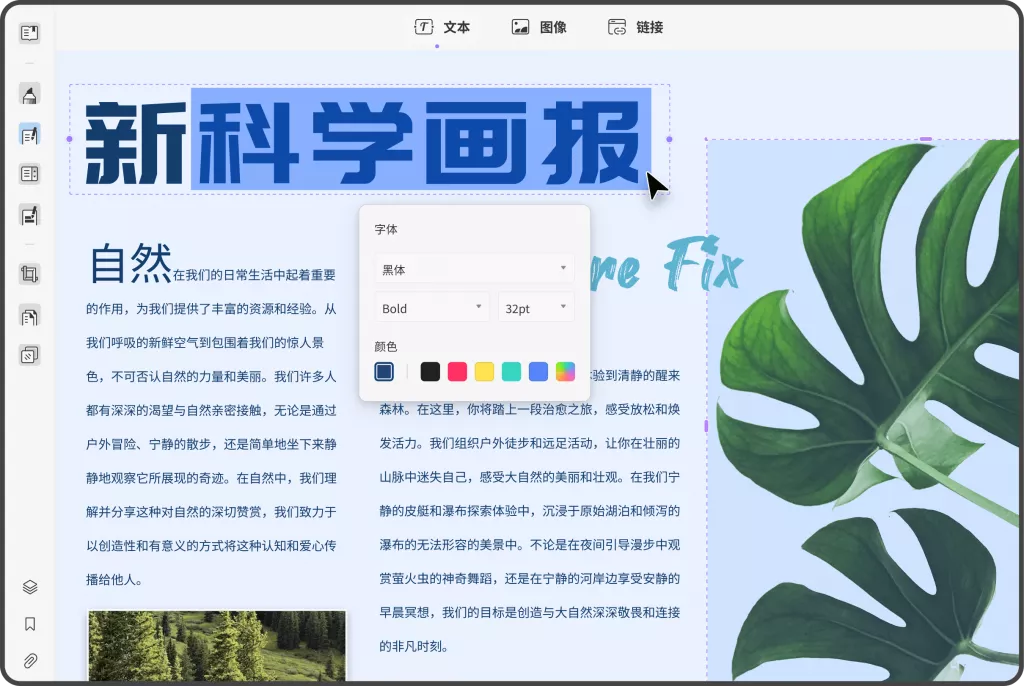
UPDF编辑器的主要功能
在深入了解如何使用UPDF编辑器编辑PDF文字之前,让我们先来看一下这款工具的主要功能:
1. 文本编辑:轻松修改PDF中的文字,包括字体、字号、颜色等格式设置。
2. 图片处理:新增、替换、删除PDF中的图片,调整图片的位置和大小。
3. 注释与标记:可以添加注释、评论和高亮标记,便于团队协作和资料共享。
4. 页面管理:支持插入、删除、旋转和重新排序页面,使文档结构更灵活。
5. OCR技术:能够识别扫描的PDF文档中的文字,方便进行编辑和修改。
6. 安全保护:提供密码保护和权限设置,确保您的文档安全性。
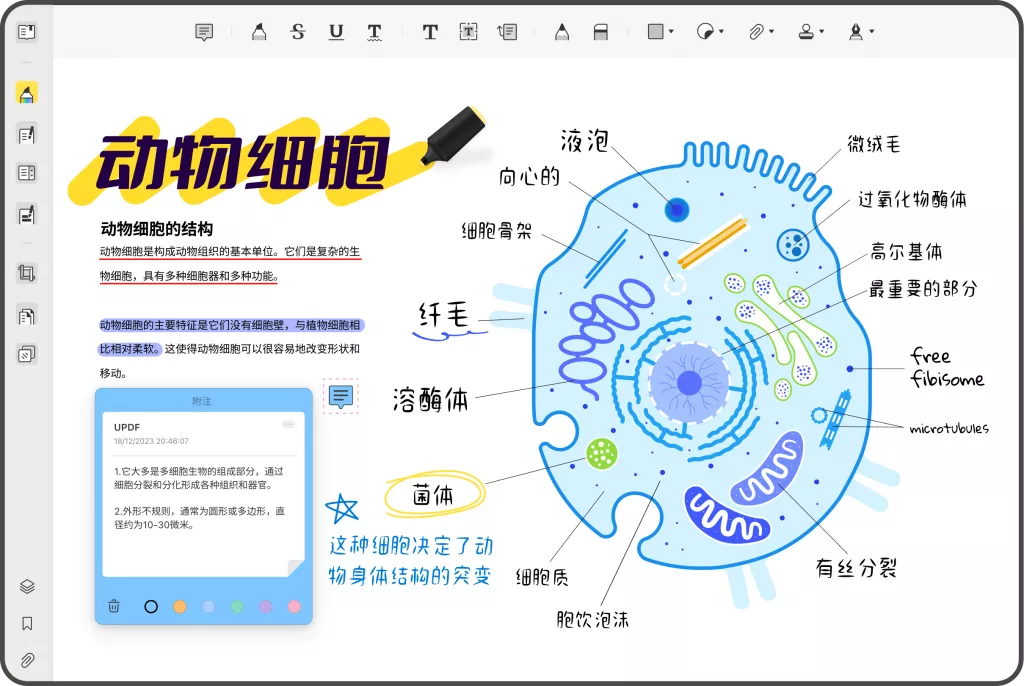
如何使用UPDF编辑器编辑PDF文字?
接下来,我们将详细讲解如何使用UPDF编辑器编辑PDF文字,步骤简单明了,即便是初学者也能轻松搞定。
步骤一:下载并安装UPDF编辑器
首先,访问UPDF的官方网站,下载适合您操作系统的版本,完成安装后,打开软件。
步骤二:导入PDF文档
在UPDF编辑器的主界面中,点击“打开文件”按钮,选择您需要编辑的PDF文件。您也可以直接将PDF文件拖拽到UPDF编辑器窗口中。
步骤三:进入编辑模式
文件打开后,点击左侧工具栏中的“编辑PDF”按钮,这将切换到编辑模式。此时,您可以看到PDF文档中的所有文本和图像都被选中。
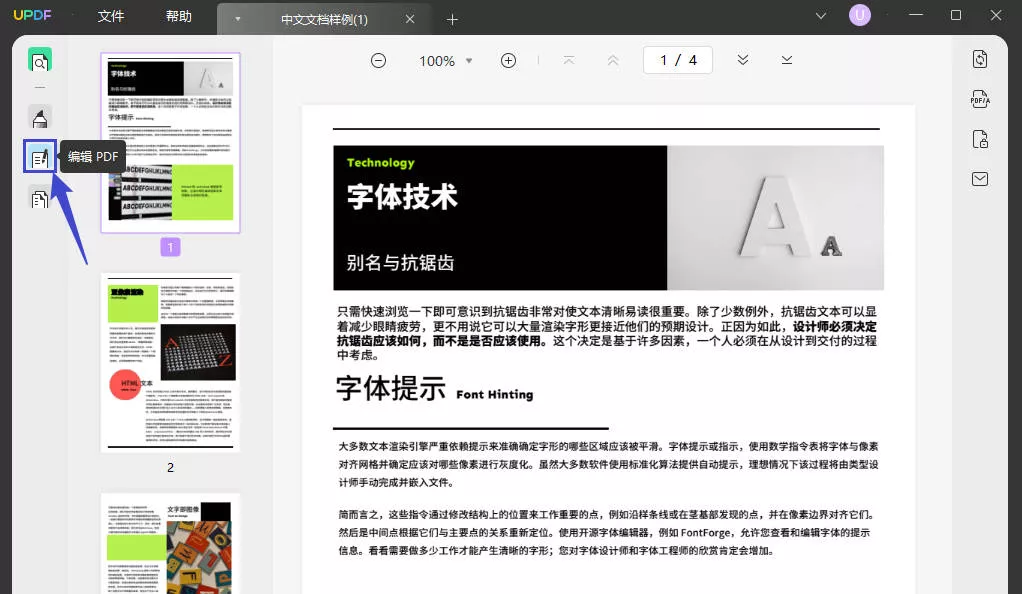
步骤四:编辑PDF文字
1. 选择文本框:使用鼠标点击需要修改的文本区域,文本框会被高亮显示。
2. 修改文字:直接输入新的文字内容,您可以使用工具栏的字体、字号、颜色等选项,调整文本的样式。
3. 添加新文字:若需要在PDF中新增文本,点击“文本”工具并选择合适的位置,输入新内容。

步骤五:修改和调整图形
如果PDF内有图形或图片,您可以选中它们,调整大小、位置,甚至替换成其他图片。此外,UPDF支持同时编辑多种元素,使得整个PDF文档的调整变得简单快捷。
步骤六:应用OCR功能(可选)
对于扫描版的PDF文件,如果需要快速提取并编辑其中的文字,可使用UPDF的OCR功能。在“工具”菜单中选择“OCR”,软件将识别文档中的文字并将其转换为可编辑的文本。
步骤七:保存修改
完成全部编辑后,点击“保存”按钮,您可以选择覆盖原文件,也可以另存为一个新的PDF文件,确保原文件信息不会丢失。
PDF文件编辑注意事项
在编辑PDF文件时,您可能会遇到一些问题或需要注意的事项:
1. 确保备份:在对PDF文件进行大幅度编辑前,建议先备份原文件,以防万一。
2. 审查格式:修改文字后,请仔细检查PDF文档的格式,确保排版没有出现问题,保持版面的整洁。
3. 注意版权:在编辑他人创作的PDF文件时,请注意相关的版权问题,确保合法使用文档内容。
总结
通过以上的详细介绍,我们可以看到UPDF编辑器以其简单易用的界面和强大的功能,成为了许多用户编辑PDF文件的首选工具。正因如此,无论您是需要频繁修改文档的职场人士,还是偶尔处理文件的普通用户,UPDF都能为您带来便利和高效的编辑体验。现在就下载UPDF编辑器,开启轻松编辑PDF文档之旅吧!
 UPDF
UPDF AI 网页版
AI 网页版 Windows 版
Windows 版 Mac 版
Mac 版 iOS 版
iOS 版 安卓版
安卓版

 AI 单文件总结
AI 单文件总结 AI 多文件总结
AI 多文件总结 生成思维导图
生成思维导图 深度研究
深度研究 论文搜索
论文搜索 AI 翻译
AI 翻译  AI 解释
AI 解释 AI 问答
AI 问答 编辑 PDF
编辑 PDF 注释 PDF
注释 PDF 阅读 PDF
阅读 PDF PDF 表单编辑
PDF 表单编辑 PDF 去水印
PDF 去水印 PDF 添加水印
PDF 添加水印 OCR 图文识别
OCR 图文识别 合并 PDF
合并 PDF 拆分 PDF
拆分 PDF 压缩 PDF
压缩 PDF 分割 PDF
分割 PDF 插入 PDF
插入 PDF 提取 PDF
提取 PDF 替换 PDF
替换 PDF PDF 加密
PDF 加密 PDF 密文
PDF 密文 PDF 签名
PDF 签名 PDF 文档对比
PDF 文档对比 PDF 打印
PDF 打印 批量处理
批量处理 发票助手
发票助手 PDF 共享
PDF 共享 云端同步
云端同步 PDF 转 Word
PDF 转 Word PDF 转 PPT
PDF 转 PPT PDF 转 Excel
PDF 转 Excel PDF 转 图片
PDF 转 图片 PDF 转 TXT
PDF 转 TXT PDF 转 XML
PDF 转 XML PDF 转 CSV
PDF 转 CSV PDF 转 RTF
PDF 转 RTF PDF 转 HTML
PDF 转 HTML PDF 转 PDF/A
PDF 转 PDF/A PDF 转 OFD
PDF 转 OFD CAJ 转 PDF
CAJ 转 PDF Word 转 PDF
Word 转 PDF PPT 转 PDF
PPT 转 PDF Excel 转 PDF
Excel 转 PDF 图片 转 PDF
图片 转 PDF Visio 转 PDF
Visio 转 PDF OFD 转 PDF
OFD 转 PDF 创建 PDF
创建 PDF PDF 转 Word
PDF 转 Word PDF 转 Excel
PDF 转 Excel PDF 转 PPT
PDF 转 PPT 企业解决方案
企业解决方案 企业版定价
企业版定价 企业版 AI
企业版 AI 企业指南
企业指南 渠道合作
渠道合作 信创版
信创版 金融
金融 制造
制造 医疗
医疗 教育
教育 保险
保险 法律
法律 政务
政务



 常见问题
常见问题 新闻中心
新闻中心 文章资讯
文章资讯 产品动态
产品动态 更新日志
更新日志